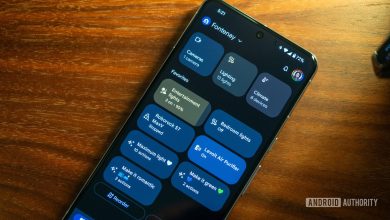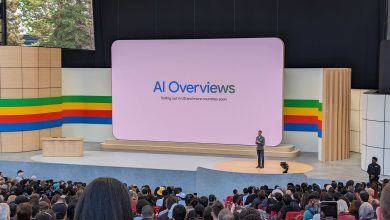نصائح وحيل Apple Watch Series 10: حقق أقصى استفادة من جهازك


كايتلين سيمينو / هيئة أندرويد
تواصل شركة Apple إرثها المتمثل في إسقاط قوة ساعة ذكية عامًا بعد عام مع أحدث طراز من السلسلة 10. الجهاز مزود بميزات وأدوات لتقديم واحدة من أفضل تجارب المستخدم المتوفرة في السوق. إذا كنت قد قمت بالفعل بربط واحدة على معصمك، فاطلع على هذه القمصان ساعة ابل سيريس 10 نصائح وحيل لتحقيق أقصى استفادة من جهازك.
نصائح وحيل Apple Watch Series 10
قم بتخصيص حلقات Apple الخاصة بك

كايتلين سيمينو / هيئة أندرويد
تعد حلقات Apple الشهيرة واحدة من أكثر ميزات العلامة التجارية شهرة. الآن، يمكنك أخيرا قم بتخصيص حلقات Apple الخاصة بك مع أهداف الحركة والتمرين والوقوف الشخصية. يمكنك أيضًا إيقاف حلقاتك مؤقتًا إذا كنت بحاجة إلى إجازة.
إليك كيفية تخصيص حلقات Apple الخاصة بك
- افتح تطبيق النشاط على Apple Watch واضغط على الحلقات، ثم اضغط على “تغيير الأهداف”.
- اضغط على “تغيير لهذا اليوم” أو “تغيير الهدف اليومي”.
- اضغط على رمز الزائد أو الناقص لتحديث هدفك، ثم اضغط على “تعيين”.
- لإيقاف الرنين مؤقتًا، اضغط على إيقاف الرنين مؤقتًا وحدد المدة التي تريد إيقاف الرنين فيها مؤقتًا.
تحسين المكدس الذكي الخاص بك

كايتلين سيمينو / هيئة أندرويد
تم تقديم Smart Stack من Apple في السلسلة 9، وهي أداة على الشاشة الرئيسية توفر وصولاً أسهل إلى التفاصيل والميزات الأكثر استخدامًا. ما عليك سوى التمرير سريعًا لأعلى على وجه ساعتك، وسيعرض Smart Stack القابل للتخصيص أي أدوات تخدمك بشكل أفضل. جلب WatchOS 11 المزيد من خيارات الأدوات، بما في ذلك الخيارات التفاعلية، ويستخدم الآن الذكاء الاصطناعي لإضافة الأدوات واقتراحها بناءً على الوقت والتاريخ والموقع وروتينك اليومي. قم بتخصيص Smart Stack الخاص بك بشكل أكبر عن طريق حذف مجموعة الأدوات الخاصة بك وإضافتها وتثبيتها وتخصيصها لتحديد أولويات أدواتك الأكثر استخدامًا.
قم بتخصيص Smart Stack الخاص بك
- قم بالتمرير لأعلى من وجه الساعة للوصول إلى Smart Stack.
- اضغط مع الاستمرار على القطعة العلوية للوصول إلى وضع التحرير.
- اضغط على أيقونة الدبوس الصفراء لتثبيت الأداة المطلوبة في الجزء العلوي من مجموعتك، أو اضغط على رمز الطرح الأحمر لإزالة الأدوات.
- قم بتخصيص أداة تطبيقك من خلال النقر على رموز الطرح الحمراء المرفقة بالتطبيق الذي تريد استبداله، ثم النقر على رمز الزائد المحاط بدائرة لإضافة اختصار جديد.
تمكين الكشف عن انقطاع التنفس أثناء النوم
عندما ترتديه للنوم تتبع النوميمكن لساعة Apple Watch Series 10 الآن تتبع اضطرابات التنفس لاكتشاف علامات انقطاع التنفس أثناء النوم. إذا اكتشف الجهاز، على مدار 30 يومًا، اضطرابات متكررة في التنفس، فستتلقى إشعارًا باحتمال انقطاع التنفس أثناء النوم بالإضافة إلى إمكانية الوصول إلى ملف PDF لمناقشة البيانات مع مقدم الرعاية الصحية الخاص بك.
فيما يلي كيفية تمكين اكتشاف انقطاع التنفس أثناء النوم
- على جهاز iPhone المقترن، افتح تطبيق Health.
- اضغط على صورة ملفك الشخصي أو الحرف الأول من اسمك في الزاوية اليمنى العليا.
- اضغط على قائمة التحقق من الصحة، ثم اضغط على “إعداد” أسفل إشعارات انقطاع التنفس أثناء النوم واتبع التعليمات التي تظهر على الشاشة.
الاستفادة من وضع الطاقة المنخفضة

كايتلين سيمينو / هيئة أندرويد
يساعد وضع الطاقة المنخفضة من Apple المستخدمين على قضاء بضع ساعات إضافية بين عمليات الشحن. بدلاً من الاكتفاء بمطالبة الشركة بـ 18 ساعة، يمكنك استخدام هذا الوضع للوصول إلى ما بعد يوم كامل من الاستخدام.
فيما يلي كيفية إطالة عمر البطارية باستخدام وضع الطاقة المنخفضة
- من وجه الساعة، اضغط على الزر الجانبي للوصول إلى مركز التحكم الخاص بك.
- اضغط على نسبة البطارية المدرجة.
- اضغط على وضع الطاقة المنخفضة.
- قم بالتمرير لأسفل ثم انقر فوق تشغيل.
تتبع حملك
قدمت Apple أيضًا تتبع الحمل عبر watchOS 11 لتوفير المزيد من الدعم للمستخدمين الذين يتتبعون دوراتهم بالفعل في تطبيق Health. سجلي حملك لمراقبة عمر الحمل، وتسجيل الأعراض، وتلقي إشعارات مفيدة لأشياء مثل ارتفاع معدل ضربات القلب (وهو مقياس يزيد عادةً أثناء الحمل)، وتنبيهات ثبات المشي، وتذكيرات شرب الماء.
إليك كيفية تتبع حملك
- على جهاز iPhone المقترن، افتحي تطبيق “صحتي” واضغطي على “تتبع الدورة”.
- قم بالتمرير لأسفل إلى العوامل وانقر فوقها، ثم اضغط على إضافة عامل.
- اضغط على الحمل، ثم اضغط على الخيارات بجوار طريقة التقدير.
- سجلي اليوم الأول من آخر دورة شهرية لك، أو التاريخ المتوقع للولادة، أو مدة الحمل بالأسابيع، أو متى تم نقل الجنين أثناء التلقيح الصناعي.
- اتبع التعليمات التي تظهر على الشاشة لتشغيل إشعارات استبيانات الصحة العقلية، وإضافة حملك إلى هويتك الطبية، ومراجعة الأدوية.
استخدم الخرائط غير المتصلة بالإنترنت وقم بإنشاء الطرق

كايتلين سيمينو / هيئة أندرويد
يمكن الآن لمستخدمي Apple Watch Series 10 حفظ الخرائط غير المتصلة بالإنترنت على الجهاز لعرضها حتى بدون الوصول إلى شبكة Wi-Fi أو الخدمة الخلوية. يتضمن ذلك معلومات مثل ساعات العمل والتقييمات، بالإضافة إلى القدرة على استخدام الاتجاهات خطوة بخطوة لمسارات المشي لمسافات طويلة أو القيادة أو المشي أو ركوب الدراجات أو النقل المحفوظة. يمكنك حتى إنشاء وحفظ المسارات المخصصة.
إليك كيفية استخدام الخرائط غير المتصلة بالإنترنت
- قم بمزامنة الخرائط غير المتصلة بالإنترنت بين جهاز iPhone المقترن وApple Watch عبر تطبيق الخرائط على جهاز iPhone الخاص بك.
- في تطبيق الخرائط، اضغط على صورتك أو الأحرف الأولى من اسمك بجوار حقل البحث، اضغط على الخرائط دون اتصال، ثم قم بتشغيل المزامنة مع Apple Watch.
- يخلق طرق المشي أو المشي لمسافات طويلة على جهاز iPhone الخاص بك وقم بمزامنتها مع Apple Watch.
- افتح تطبيق الخرائط على Apple Watch واضغط على زر البحث. ثم اضغط على صورتك أو الأحرف الأولى من اسمك في الزاوية العلوية اليمنى، ثم اضغط على الخرائط غير المتصلة بالإنترنت، ثم اضغط على الخريطة التي ترغب في الوصول إليها.

كايتلين سيمينو / هيئة أندرويد
إبقاء العين على ظروف المد والجزر
بالنسبة لراكبي الأمواج والسباحين وعشاق المياه في كل مكان، قدمت Apple تطبيق Tides جديدًا لمراقبة أحوال السواحل التي تقصدها. تأكد من تمكين أذونات الموقع لاستخدام التطبيق بفعالية.
إليك كيفية إضافة موقع إلى تطبيق Tides
- افتح تطبيق Tides على Apple Watch.
- اضغط على الخطوط الأفقية الثلاثة، ثم اضغط على علامة الزائد.
- اضغط على أيقونة البحث وأدخل الموقع الذي تريد عرضه، ثم اضغط على بحث أو ابحث عن المواقع القريبة في عرض الخرائط.
- اضغط على الموقع لإضافته إلى قائمتك.
كيفية عرض معلومات المد والجزر للمواقع المحددة
- افتح تطبيق Tides على Apple Watch.
- انقر فوق الموقع الذي ترغب في مشاهدته، ثم انقر فوق ملخص المد والجزر الموجود أسفل الشاشة لعرض تنبيهات المد والجزر والأمواج ودرجة حرارة الماء والطقس والرياح وشروق الشمس وغروبها وتنبيهات الطقس القاسي.
تحقق في أثناء التدريبات
تمرن بشكل أكثر أمانًا من أي وقت مضى باستخدام ميزة تسجيل الوصول في Series 10. يتم الوصول إلى الأداة مباشرة من تطبيق Workout وتسمح لك بإبقاء صديق أو أحد أفراد العائلة على اطلاع أثناء خروجك لممارسة التمارين. ويمكن استخدامه أيضًا عبر تطبيق الرسائل. عند التمكين، سيقوم Check In تلقائيًا بإخطار جهة الاتصال التي اخترتها عند اكتمال جلسة التمرين، أو وصولك إلى الوجهة، أو بعد انقضاء فترة زمنية محددة. لاحظ، مع ذلك، أن الجهاز يجب أن يكون ضمن نطاق Bluetooth لجهاز iPhone المقترن به أو متصلاً عبر Wi-Fi أو الخدمة الخلوية.
فيما يلي كيفية استخدام Check In من تطبيق Workout
- افتح تطبيق التمرين على Apple Watch Series 10.
- اضغط على التمرين الذي تخطط لإكماله، ثم اسحب لليمين، ثم اضغط على “تسجيل الوصول”.
- سيقوم تطبيق Check In بإخطار جهة الاتصال التي اخترتها بمجرد الانتهاء من التمرين.
فيما يلي كيفية استخدام تسجيل الوصول من الرسائل
- افتح تطبيق الرسائل على Apple Watch Series 10.
- ابدأ رسالة جديدة أو حدد محادثة موجودة، واضغط على زر التطبيقات، ثم اضغط على تسجيل الوصول.
- اضغط على “تحرير”، ثم اضغط على “تسجيل الوصول” واختر “عند وصولي” أو “بعد المؤقت”.
- اضغط على إرسال
قم بتبديل سوار Apple Watch Series 10 الخاص بك

كايتلين سيمينو / هيئة أندرويد
وكما هو الحال دائمًا، فإن السلسلة 10 مزودة بأحزمة قابلة للتبديل، لذلك من السهل تخصيص جهازك. أنا أحب العلامة التجارية شريط ربط مغناطيسي من FineWven، على الرغم من أنها بالتأكيد باهظة الثمن بعض الشيء. استبدل مظهرك بأحد عروض Apple، أو تسوق نطاقات خارجية من تجار التجزئة مثل Amazon.
إليك كيفية تبديل سوار Apple Watch الخاص بك
- ضع Apple Watch مقلوبة على سطح نظيف.
- اضغط مع الاستمرار على زر تحرير السوار، ثم قم بتمرير الحزام على طول علبة الساعة لإزالته.
- كرر للجانب الآخر.
- قم بتحريك الشريط الجديد في مكانه على جانب واحد في كل مرة.
أرسل واستقبل الأموال باستخدام Tap to Cash
تقدم Apple Cash طريقة بسيطة لتبادل الأموال مع الأشخاص الذين تعرفهم والمرتبطين أيضًا بنظام Apple البيئي. يمكنك الآن إرسال الأموال بنقرة بسيطة على الأجهزة بفضل ميزة Tap to Cash على Apple Watch Series 10. أرسل Apple Cash إلى شخص ما دون مشاركة معلوماتك عن طريق وضع Apple Watch بالقرب من iPhone أو Apple Watch الخاص به.
فيما يلي كيفية استخدام Tap to Cash
- افتح تطبيق Wallet على Apple Watch.
- اضغط على بطاقة Apple Cash، ثم اضغط على Tap to Cash.
- استخدم Digital Crown لإدخال المبلغ الذي ترغب في إرساله.
- اضغط على “إرسال”، وقم بتأكيد الدفع، ثم انقر نقرًا مزدوجًا على الزر الجانبي.
- ضع Apple Watch بالقرب من iPhone أو Apple Watch الخاص بالمستلم حتى تظهر معلومات الدفع على شاشة أجهزته.
إليك كيفية إرسال الأموال عبر تطبيق الرسائل باستخدام Apple Cash
- افتح تطبيق الرسائل واضغط على محادثة موجودة.
- اضغط على أيقونة علامة الجمع، ثم اضغط على Apple Cash.
- استخدم Digital Crown لضبط المبلغ الإجمالي الذي تريد إرساله.
- اضغط على “إرسال”، ثم انقر نقرًا مزدوجًا على الزر الجانبي لتأكيد الدفع.
إليك كيفية إرسال طلب عبر تطبيق الرسائل باستخدام Apple Cash
- افتح تطبيق الرسائل واضغط على محادثة موجودة.
- اضغط على أيقونة علامة الجمع، ثم اضغط على Apple Cash.
- أدخل المبلغ المطلوب، ثم اسحب لليسار على زر إرسال ليظهر زر الطلب.
- اضغط على طلب.
قم بتحديث وجه ساعتك

كايتلين سيمينو / هيئة أندرويد
قدم WatchOS 11 بعض الوجوه الجديدة، بما في ذلك الانعكاسات (الموضحة أعلاه)، والتي تقدم مظهرًا خالدًا حقًا، وFlux، الذي يستخدم معدل التحديث المحسن للشاشة ليشمل مؤشرًا ثانيًا. قم بتخصيص شاشتك الرئيسية باستخدام أحد هذه الخيارات الجديدة أو أحد وجوه ساعة الطرف الأول العديدة الأخرى من Apple.
إليك كيفية تخصيص وجه Apple Watch Series 10 الخاص بك
- اضغط مع الاستمرار على وجه الساعة الحالي.
- اسحب إلى أقصى اليسار، ثم انقر فوق “إضافة جديد”.
- استخدم الضربات الشديدة والتاج الرقمي لاختيار الإعدادات المخصصة.
لتخصيص وجه موجود بالفعل في معرض الصور الخاص بك، اضغط مع الاستمرار على وجه الساعة الحالي الخاص بك، ثم انقر فوق “تحرير” أسفل التصميم الذي تريد تخصيصه.
هذا كل ما لدينا من نصائح Apple Watch Series 10 المفضلة. هل لديك المزيد؟ أسقط أهم توصياتك أدناه في قسم التعليقات.